티스토리 뷰
2021.01.31 (일)
피규어의 통일성과 투고를 위한 포멧팅을 하던 중에 공부하던 것을 정리하였다.
일반적인 journal guideline을 가져와보았다.
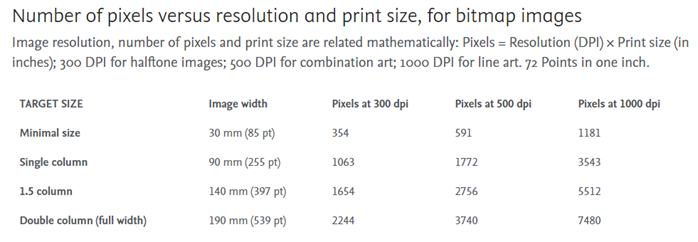
Single column: 90 mm (= 9 cm)
1.5 column: 140 mm (= 14 cm)
Double column: 190 mm (=19 cm)
요 세개만 기억하자.

[0] 전제: PPT 작업 시 위 사이즈에 맞추어서 사전에 작업을 해야 한다.
- 내가 원하는 피규어를 해당 크기에 맞춰서 처음부터 작업하면 편하다.
[1] PPT 작업: 300 dpi의 TIF 파일로 저장하기 위한 세팅
1. 시작을 클릭한 후 실행을 클릭(windows 10의 경우 검색을 클릭)
2. 입력창에 regedit 입력 후 enter
3. HKEY_CURRENT_USERSoftwareMicrosoftOffice15.0 ( 또는 14.0 또는 16.0)PowerPointOptions
4. 오른쪽 마우스 클릭-> 새로만들기 클릭 -> DWORD(32비트) 값(D) 클릭
5. "DWORD(32비트) 값 편집" 창이 뜸
6. 값 이름에 ExportBitmapResolution 입력
7. 입력창 아래에 단위를 10진수로 선택하고 값 데이터(V) 창에 300 입력
8. 확인 클릭
+추가) PPT 옵션: 고급 -> 그림 무압축 세팅까지 할 것.
이후, PDF로 변환하여 export 후 column 사이즈에 맞게 자른다. (이 때에는 일러스트 또는 포토샵 이용)
[2] MATLAB figure 작업: 300 dpi png /tif 파일로 저장
print('figure(1)','-dpng','-r300')
print('figure(1)','-dtiff','-r300')
참고 사항 1) 엑셀 피규어 핸들링
- 엑셀 그래프는 TIFF로 바로 변환이 안된다.
- 엑셀 그래프 -> PPT 이동 -> 우클릭 후 다른이름으로 저장(TIFF)
- 엑셀 그래프 -> PPT 이동 -> PDF 저장 -> Inkscape 300 DPI 저장 (PNG)
참고 사항 2) Inkscape 활용 핸들링
- 피규어의 여백을 처리해줄 수 있다.
- PNG 파일로 변환밖에 안되며, TIFF는 불가능
끝.
'1부: 대학원 생활' 카테고리의 다른 글
| Apr. 22 2021 춘계 화학공학회(Spring KIChE) 후기 (0) | 2021.04.25 |
|---|---|
| [논문 투고] (2) Submission (0) | 2021.03.09 |
| [교원 임용 세미나] 청강 후기 (21.01.27~28) (0) | 2021.01.27 |
| [박사 일기] 코로나 시대에 해외 virtual meeting을 대하는 자세 (0) | 2020.11.19 |
| 네 가지 관점에서의 나의 역할 (0) | 2020.10.28 |
- Total
- Today
- Yesterday
- 식물일기
- LCA 분석
- 박사 후 연구원
- 한동일
- 박사 일기
- 미국 박사 후 연구원
- 라틴어수업
- 포닥 일기
- 해외 포닥
- 공학 박사 일기장
- 포닥 임용
- 라틴어 수업
- 주간리포트
- 박사과정
- Jinsustory
- 포닥 이후 진로
- 틸란드시아
- 연구 일기
- 공대 조교수
- 포닥 2년차
- 해외포닥
- 박사일기
- 공학박사
- 독후감
- 공학 박사
- 공학박사 일기장
- 논문 일기
- 대학원생
- 국내 포닥
- 미국 포닥
| 일 | 월 | 화 | 수 | 목 | 금 | 토 |
|---|---|---|---|---|---|---|
| 1 | 2 | 3 | 4 | 5 | ||
| 6 | 7 | 8 | 9 | 10 | 11 | 12 |
| 13 | 14 | 15 | 16 | 17 | 18 | 19 |
| 20 | 21 | 22 | 23 | 24 | 25 | 26 |
| 27 | 28 | 29 | 30 |
